Descriptif pour l’intervenant
- Ozobot est un robot miniature, le plus petit de sa catégorie mais il peut faire beaucoup de choses. Ozobot est notamment capable de suivre des lignes et de reconnaître des codes couleurs. Ozobot se programme donc en u6lisant son langage de couleurs intuitif. Une fois qu’OZOBOT a « lu » une séquence de couleurs, il exécute la commande correspondante.
- Ozobot a un unique bouton, le bouton marche/arrêt. Il a aussi des capteurs optiques en dessous. Il est donc d’apparence très simple même s’il est très sophistiqué à l’intérieur !
- Cela étant, il reste simple à utiliser à condition de bien le charger et de l’étalonner de temps en temps.
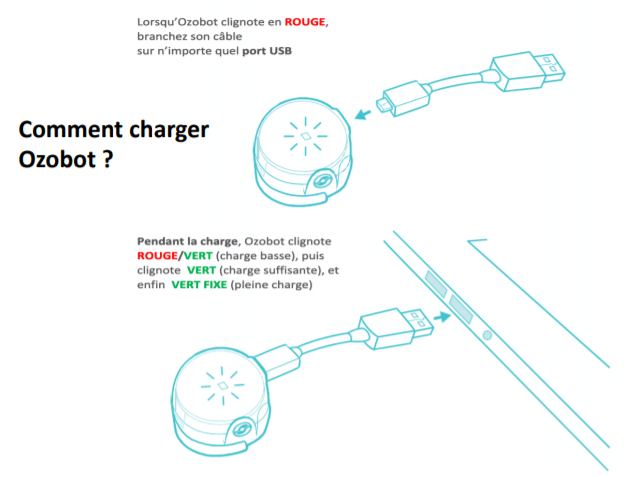
Pour une utilisation optimale, penser aussi à étalonner régulièrement le robot (qui, avec ses capteurs, est un peu sensible aux contrastes, effets de lumière ou poussière…)
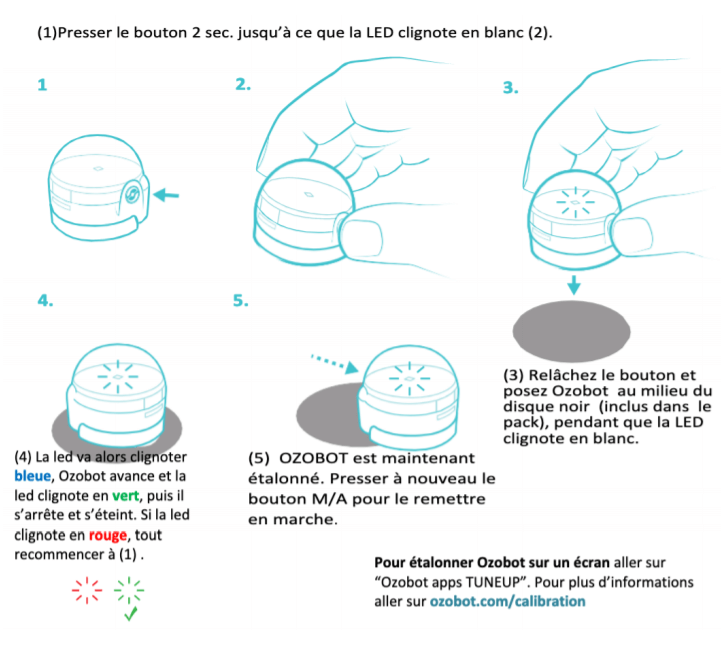
Le robot Ozobot peut aussi être programmé grâce au logiciel Ozoblockly. Ce logiciel permet de programmer non pas avec des lignes de code mais avec des blocs de couleur qu'il faut assembler.
Pour accéder à la programmation par Ozoblockly, il est possible de le faire en ligne en se rendant sur la page : http://ozoblockly.com/ Pour pouvoir utiliser le logiciel, il est donc impératif d'avoir une connexion Internet. Autre solution : télécharger l’application Ozobot pour Ipad, Iphone et Android.
Pour accéder à l'éditeur de programma8on sur Ozoblocky.com, il suffit de cliquer sur le bouton Get Started en bas à droite de l'écran.
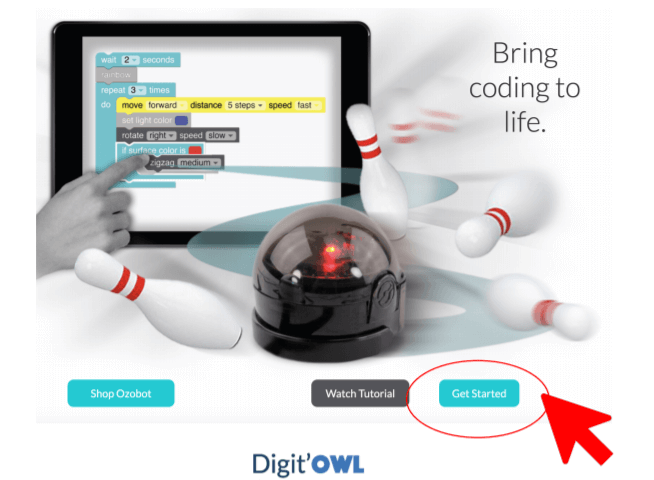
Après avoir fermé la fenêtre d'accueil qui propose de visionner un tutoriel, la page de l'éditeur apparaît :

Vous y trouverez alors plusieurs zones :
1. Zone d'écriture du programme
2. Retour à la page d'accueil du site
3. Choix du niveau : de novice à maître
4. Menu des blocs (différents selon le choix fait sur 3)
5. Accès au menu de chargement du programme dans Ozobot
6. Menu d'ac8ons sur la programmation en cours (annuler une action, supprimer le programme en cours et accès au profil utilisateur (création de compte)
7. Aide sur les différentes actions (dont le calibrage, le chargement…)
8. Glossaire avec explication sur les différents blocs
9. Exemples de programmes déjà construits avec instructions du défi et solution
10. Challenges et exercices pour apprendre à programmer avec instructions et cartes à imprimer
11. Prévisualisation en temps réel du programme en cours, en langage Javascript
12. Paramètres : c’est ici que les élèves pourront notamment changer de langue et avoir accès au logiciel en français
Concernant les blocs de programmation, les graphismes sont très explicites et représentent bien les mouvement du robot.
Dans le niveau 1, seuls 3 menus sont proposés :
1. Configuration de la vitesse du robot pour la suite du programme
2. Faire avancer de 1, 2, 5 ou 10 pas le robot (1 pas représente environ 1cm)
3. Faire reculer de 1, 2, 5 ou 10 pas le robot (1 pas représente environ 1cm)
4. Faire tourner le robot d'un demi, d'un quart ou d'un huitième de tour, dans un sens ou dans l'autre.
5. Faire des mouvements en "serpent", en "zig-zag", en "spirale", dans un sens ou dans l'autre.
6. Faire un petit ou grand cercle, dans un sens ou dans l'autre.

Pour en découvrir plus, téléchargez la ressource ici !


















